14 Cara Memperkuat Sinyal WiFi di iPhone dengan Mudah dan Praktis
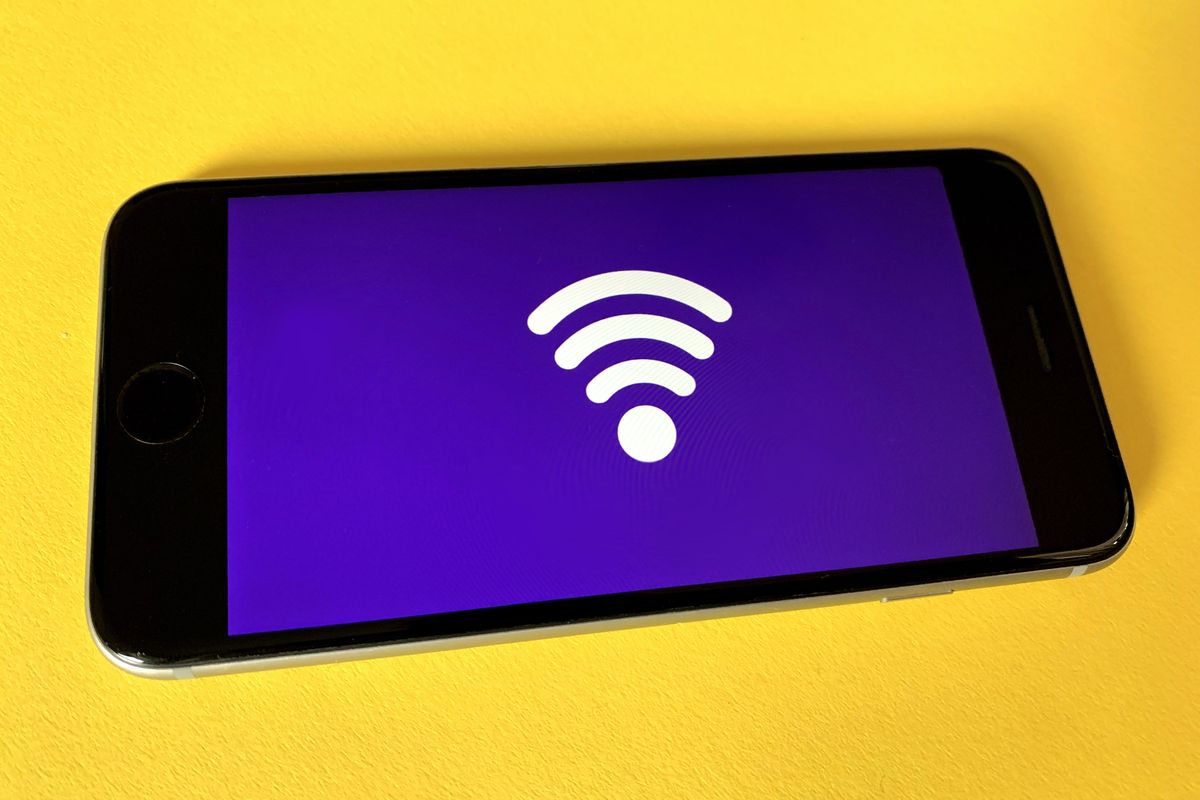
- Tak selamanya internetan di iPhone menggunakan jaringan WiFi berjalan mulus. Dalam kondisi tertentu, pengguna mungkin bakal menjumpai masalah sinyal WiFi lemah di iPhone, sehingga mengganggu aktivitas internetan.
Oleh karena itu, penting kiranya mengetahui cara memperkuat sinyal WiFi di iPhone. Saat sinyal WiFi lemah di iPhone terjadi, pengguna mungkin akan kerepotan. Pasalnya, koneksi internet dari WiFi di iPhone bisa sangat lambat atau bahkan tidak ada sama sekali.
Baca juga: 5 Cara Melihat IP Address WiFi atau Router di Berbagai Perangkat, Mudah
Sinyal WiFi lemah bisa dibilang merupakan masalah yang umum terjadi. Lantaran umum terjadi, supaya bisa kembali internetan dengan lancar, pengguna perlu mengetahui cara memperkuat sinyal WiFi di iPhone.
Sebelum mengetahui caranya, ada baiknya untuk memahami dulu beberapa penyebab sinyal WiFi lemah di iPhone. Lantas, kenapa sinyal WiFi lemah di iPhone bisa terjadi? Untuk lebih lengkapnya, berikut adalah penyebab sinyal WiFi lemah di iPhone.
Penyebab sinyal WiFi lemah di iPhone
Ada beberapa penyebab sinyal WiFi lemah di iPhone. Adapun penyebab yang paling umum terjadi adalah posisi iPhone terlampau jauh dengan perangkat router, sehingga tidak dapat menangkap sinyal WiFi secara optimal.
Kemudian, penyebab sinyal WiFi lemah di HP adalah terdapat gangguan pada sistem iPhone. Selain itu, gangguan yang bisa menimbulkan sinyal WiFi lemah di iPhone juga bisa datang dari router yang digunakan.
Gangguan-gangguan itu pada dasarnya bisa diatasi oleh pengguna secara mandiri jika terjadi masalah sinyal WiFi lemah di iPhone. Lantas, bagaimana cara agar sinyal WiFi kuat di iPhone?
Jika tertarik untuk mengetahuinya, silakan simak penjelasan di bawah ini mengenai cara menguatkan sinyal WiFi di iPhone dengan mudah dan praktis.
Cara memperkuat sinyal WiFi di iPhone
Ada beberapa cara menguatkan sinyal WiFi di iPhone yang bisa dilakukan saat koneksi internet lemot. Misalnya, pengguna bisa memindahkan router yang memancarkan koneksi WiFi ke tempat yang terjangkau lebih terjangkau dengan iPhone.
Kemudian, pengguna juga bisa memilih channel WiFi yang kiranya tidak terlalu penuh, sehingga koneksi internet minim gangguan. Adapun penjelasan yang lebih lengkap mengenai beberapa cara memperkuat sinyal WiFi di iPhone adalah sebagai berikut.
1. Posisikan router dengan benar
Posisi router di sebuah ruangan sangat penting diperhatikan. Misalnya, jika router ditempatkan di sudut rumah yang jauh dari jangkauan, kemungkinan besar, sinyal WiFi bakal tidak bisa ditangkap dengan baik di perangkat.
Oleh karena itu, supaya koneksi WiFi cepat, pengguna perlu memosisikan router dengan baik. Lokasi router yang ideal adalah sedekat mungkin dengan tempat di mana pengguna banyak beraktivitas dan berada di area terbuka.
Kemudian, router sebaiknya diletakkan pada area yang jauh dari perangkat elektronik lain dan minim penghalang. Pasalnya, semakin banyak penghalang seperti dinding atau pintu, semakin tinggi pula potensi sinyal WiFi terganggu.
Semakin banyak dinding, pintu, dan penghalang lain di dekat router Anda, semakin tinggi kemungkinan sesuatu mengganggu sinyal Anda. Sebaiknya, letakkan router di area yang tinggi, sehingga dapat memaksimalkan jangkauan sinyalnya.
2. Ubah posisi antena Router
Router dilengkapi dengan salah satu dari dua jenis antena, yakni antena internal atau eksternal. Jika router memiliki dua antena eksternal, coba posisikan antena tersebut satu mengarah secara vertikal dan yang lainnya diposisikan secara horizontal.
Terkini Lainnya
- Menguji Performa Samsung Galaxy A36 Main Game Genshin Impact
- 2 Cara Menyimpan Foto di Google Drive dari HP dengan Mudah dan Cepat
- Kenapa Battery Health iPhone Turun? Ini Penyebab dan Cara Merawatnya
- Poco F7 Ultra: Spesifikasi dan Harga di Indonesia
- Jadwal MPL S15 Hari Ini 20 April, Onic Esports Vs Team Liquid
- HP Vivo V50 Lite 4G dan 5G Resmi di Indonesia, Ini Harga serta Spesifikasinya
- 50 Ucapan Selamat Hari Kartini 2025 yang Inspiratif buat Dibagikan ke Medsos
- 50 Link Twibbon Hari Kartini untuk Rayakan Emansipasi Wanita
- Spesifikasi dan Harga Poco F7 Pro di Indonesia
- Asus Rilis Monitor Khusus E-sports, Refresh Rate Sampai 610 Hz
- Instagram Rilis Fitur Blend, Bisa Buat Feed Reels Bareng Teman
- 100 Ucapan Selamat Paskah yang Bermakna dan Cocok Diunggah ke Media Sosial
- Hands-on Samsung Galaxy A26 5G, HP Rp 3 Jutaan dengan Desain Elegan
- Harga iPhone XS dan XS Max Second Terbaru April 2025, Mulai Rp 4 Jutaan
- Daftar HP yang Support E-SIM XL buat Migrasi Kartu SIM
- Pendaftaran ChatGPT Plus Dibuka Lagi, Indonesia Kebagian
- Apple Jual Charging Case AirPods Pro USB C Tanpa Earphone, Harga Rp 1,5 Juta
- Cara Menyembunyikan Chat WA yang Dikunci agar Tak Muncul di Daftar Pesan
- Cara Menyematkan Chat di WhatsApp dengan Mudah, Mirip di Telegram
- Xiaomi Redmi Note 13, Note 13 Pro, dan Note 13 Pro Plus Meluncur Global 4 Januari 2024